Brief maken, verzenden of downloaden
Vanuit Ysis is het mogelijk op eenvoudige wijze een brief aan te maken. Om deze functie te gebruiken moeten er sjablonen in de omgeving van de organisatie beschikbaar zijn. De brieven worden automatisch gevuld met de informatie uit Ysis, mits de juiste placeholders (technische code) in de brieven staan.
Voor het beheren van brieven, kijk hier.
Brief maken
Om een brief op te stellen kunnen de volgende stappen worden doorlopen:
1. Klik op ‘Brief maken’ in het Acties menu. Een pop-up met een selectielijst verschijnt, waarin er gekozen kan worden uit de beschikbare sjablonen.
2. Kies het juiste sjabloon en klik op ‘Bevestigen’.
Er zijn twee mogelijkheden:
- De html brief. Dit formaat maakt het mogelijk een brief te maken zonder dat deze gedownload wordt op de computer. Er is geen extra software nodig om de brief op te stellen en de brief is direct beschikbaar binnen Ysis. Een html brief is veruit het meest gebruikte brieftype in Ysis.
- De rtf brief. Voor complexe en langere documenten (bijv. een zorgovereenkomst) kan er gekozen worden voor een brief in .rtf-formaat.
Deze brieven worden, na aanmaken, lokaal opgeslagen op de computer en worden geopend in de tekstverwerker die op de computer staat geïnstalleerd (meestal is dit Word). Indien er gebruikt wordt gemaakt van een cloudoplossing (bijvoorbeeld Office 365) is het noodzakelijk om, nadat het document uit Ysis is gedownload, deze te uploaden in Office 365 om deze te bewerken. Vervolgens moet de brief weer in Ysis worden geüpload om in het medisch dossier te staan.
In beide gevallen kunnen de brieven automatisch gevuld worden met informatie die, op het moment van aanmaken van de brief, ingevuld is in het dossier waar de brief vanuit wordt opgemaakt. Dit gebeurt door middel van placeholders. Deze placeholders kunnen worden opgenomen in de sjablonen. Voor meer informatie hierover lees Brieven beheren.
HTML brieven
Als er een html brief geselecteerd wordt in het menu dan opent de brief binnen Ysis. Hier kan de brief aangepast en verwerkt worden. Het is mogelijk de brief op te slaan als concept, de brief is dan vindbaar in de ‘Te verwerken’ map in het archief.
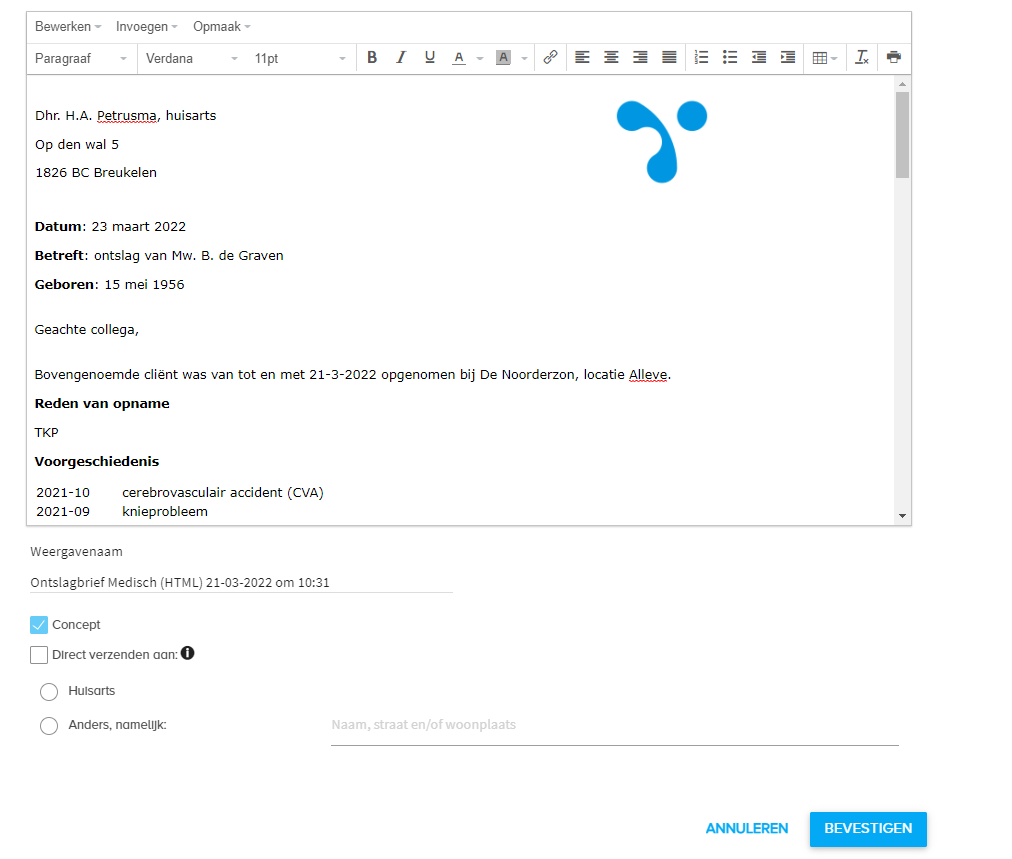
Door op de brief te klikken wordt deze geopend en kan de brief verder bewerkt worden. De volgende waarschuwing verschijnt boven de brief:
![]()
3. Als de brief definitief is, kan het vinkje bij concept worden verwijderd en moet er een map gekozen worden waar de brief in kan worden opgeslagen. Alleen de discipline die de brief heeft aangemaakt kan de brief openen, maar binnen het archief kan ervoor gekozen worden om het document te delen met andere disciplines, zie ook ‘Archief’.
Vanuit het archief kan de brief worden geopend, maar niet meer worden aangepast, alleen geprint of opgeslagen als pdf. Door op ![]() bovenin het scherm te klikken opent het scherm met de printerinstellingen. Hier kunt u de printer naar keuze kiezen, maar bijvoorbeeld ook of er kop- en voetteksten mee geprint moeten worden.
bovenin het scherm te klikken opent het scherm met de printerinstellingen. Hier kunt u de printer naar keuze kiezen, maar bijvoorbeeld ook of er kop- en voetteksten mee geprint moeten worden.
Brief verzenden
Een html brief kan direct verzonden worden via Zorgmail wanneer de organisatie hier gebruik van maakt.
Door het vinkje ‘Direct verzenden aan’ aan te vinken, wordt de html brief direct via ZorgMail verstuurd naar de huisarts van de cliënt, of iedere andere medisch specialist. Tegelijk kan de brief worden opgeslagen in het archief.

Let op:
- De geadresseerde dient te beschikken over een ZorgMail account om de brief digitaal te kunnen ontvangen. Wanneer bij ‘Anders, namelijk:’ geen huisarts of specialist gevonden wordt, dan heeft deze zorgverlener geen Zorgmail postbus.
- Wanneer de optie ‘huisarts’ grijs en niet te selecteren is, dan is voor deze cliënt geen huisarts ingevoerd (AGB-code), of heeft de betreffende huisarts geen Zorgmail postbus. In het Admin tabblad kan de huisarts worden toegevoegd.
- Het adresboek van ZorgMail wordt elke dag bijgewerkt in Ysis.
Brief downloaden
Wanneer een brief niet direct via Zorgmail verzonden kan (of hoeft te) worden, is het mogelijk om de brief uit Ysis te downloaden en deze op een andere beveiligde manier te verzenden, bijv. via ‘Veilig Verzenden’ in Outlook. Ook kan het wenselijk zijn om een brief te printen en mee te geven aan de cliënt.
Ga hiervoor als volgt te werk:
1. Maak de brief in Ysis aan, volgens het reguliere proces, zorg dat de brief compleet is;
2. Sla de brief in Ysis in één van de archiefmappen op;
3. Open de brief in het Archief, en klik op het printericoontje ![]() .
.
4. Je kunt de brief nu direct printen of via de printer pop-up ‘Opslaan als PDF’:
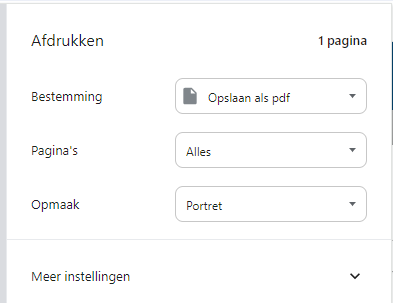
Hierdoor wordt de brief opgeslagen als PDF en kun je de brief als bijlage op een veilige manier verzenden.
Een brief in PDF kan niet worden aangepast. Zorg er dus voor dat de brief compleet is, voordat je deze in de archiefmap opslaat en download.